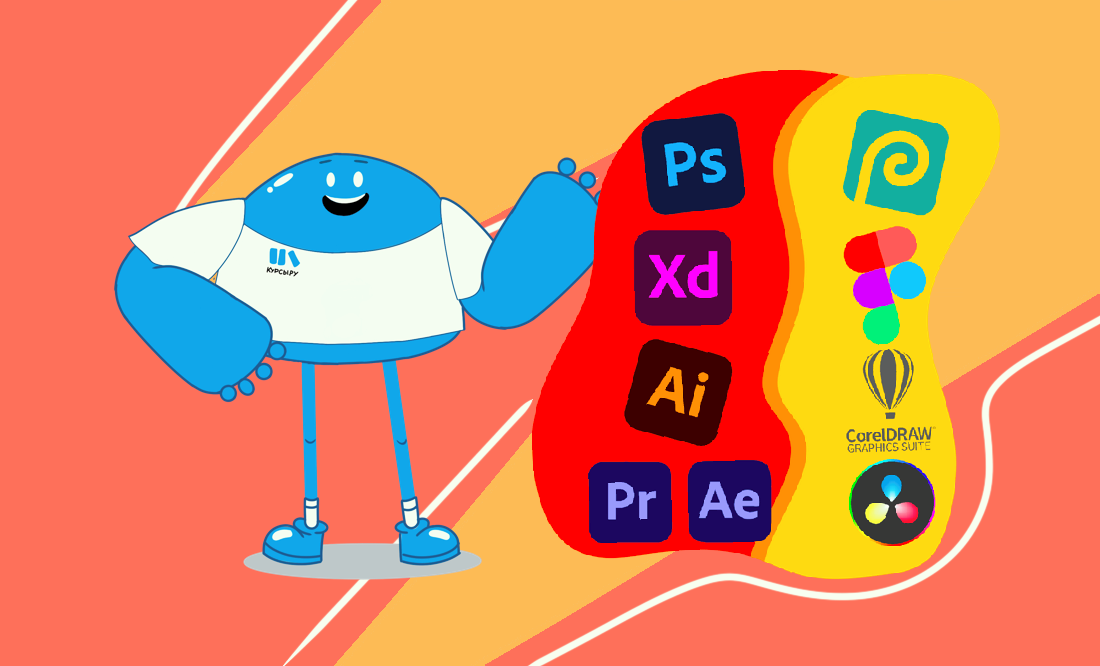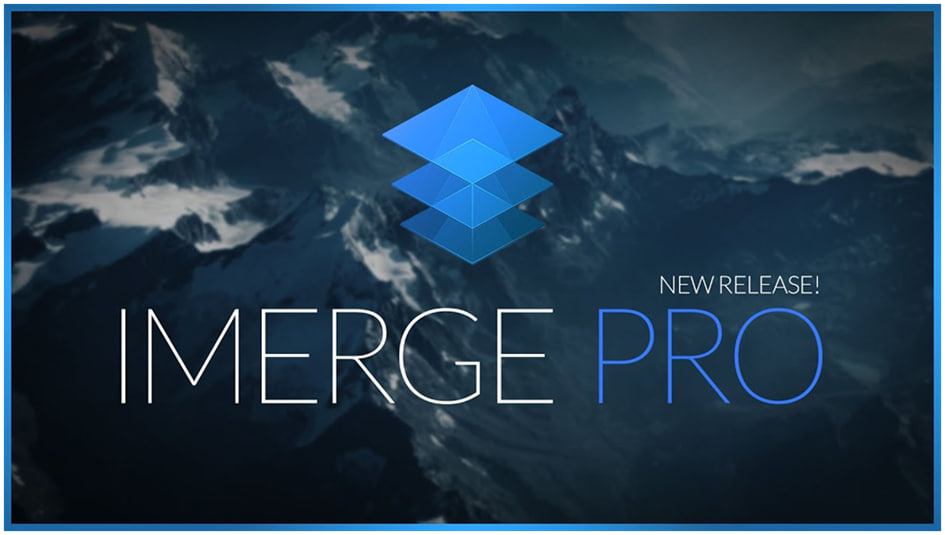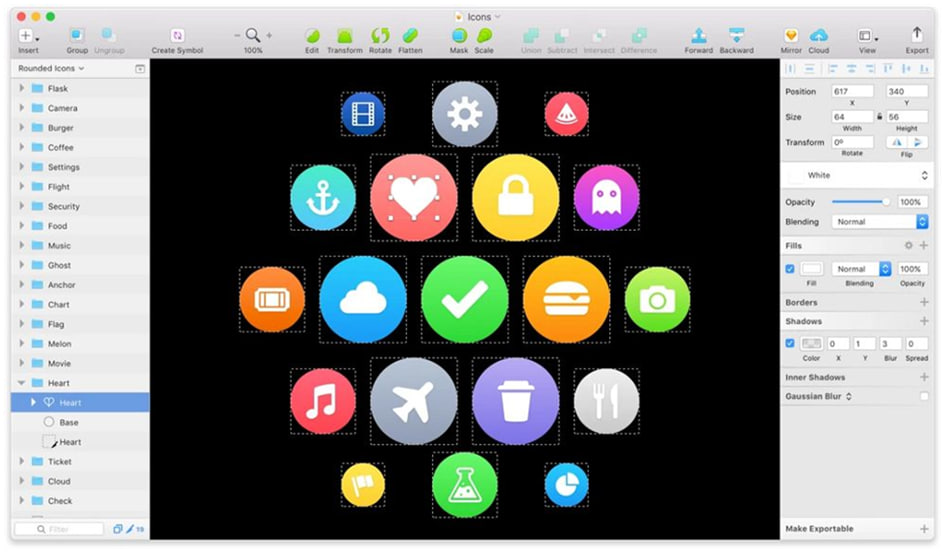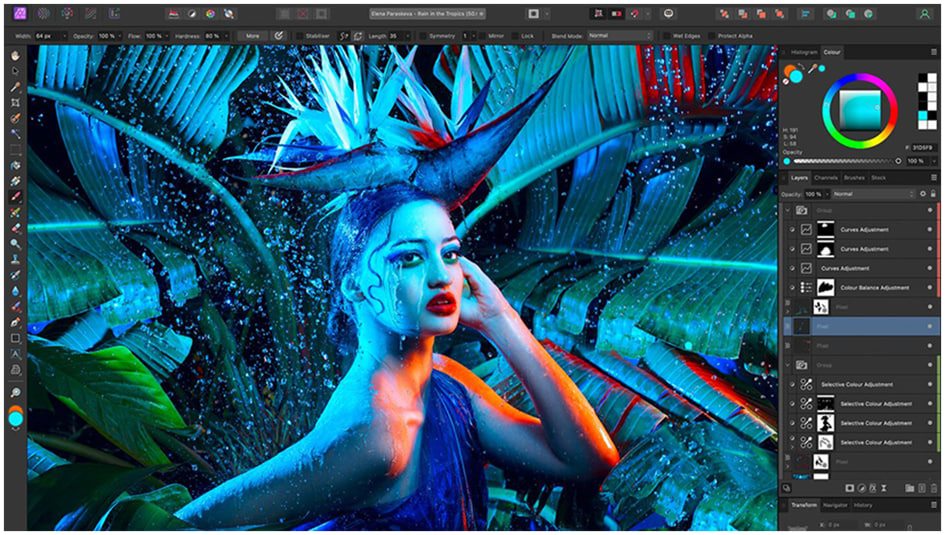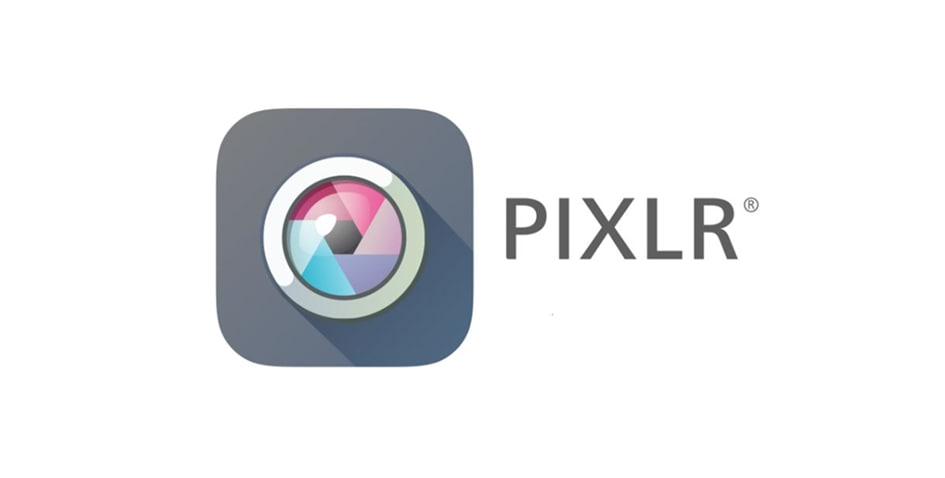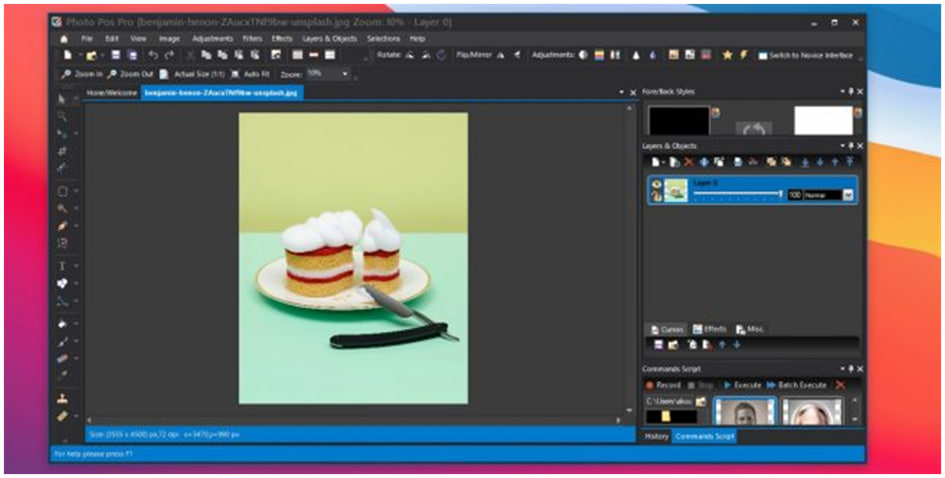Платные программы
Imerge PRO
С помощью этой программы можно отредактировать любой файл, оставив возможность корректировки изображения или отменить действие. Удобной она оказалась для фотографов, ведь здесь легко убрать зеленый фон, а также легко отправиться к разным корректирующим слоям, чтобы что-то исправить. Широкое применение Imerge PRO получила для создания сложных графических изображений.
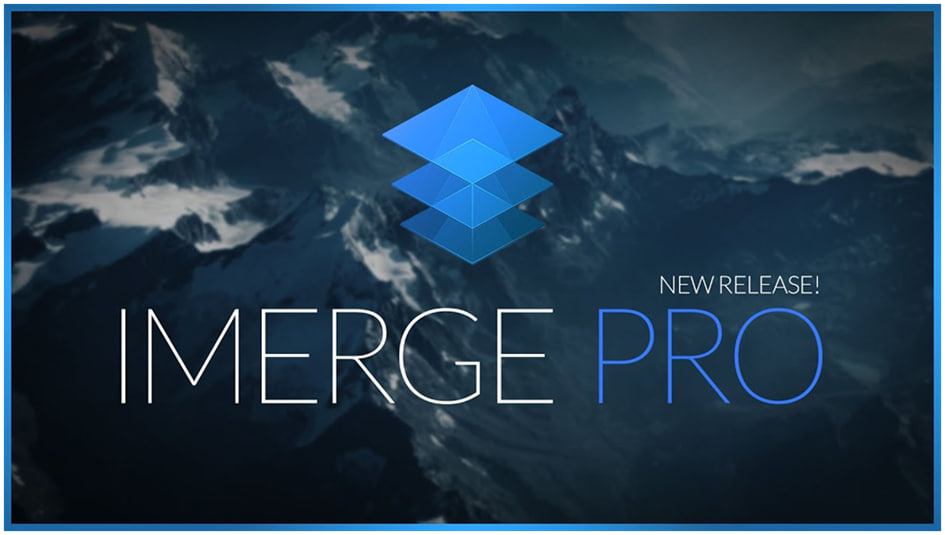
Положительные стороны:
Отрицательные стороны:
-
Можно работать только с изображением
-
Неудобно создавать дизайн
-
Подходит только для новичков
-
Завышенная стоимость
Sketch
Программа создана для веб дизайнеров. Имеет хорошее функциональное оснащение и понятный интерфейс. В основном направленность приложения на UI-дизайнеров, поэтому здесь нет некоторых функций им не нужных. Интерфейс чистый и работать гораздо удобнее и проще.
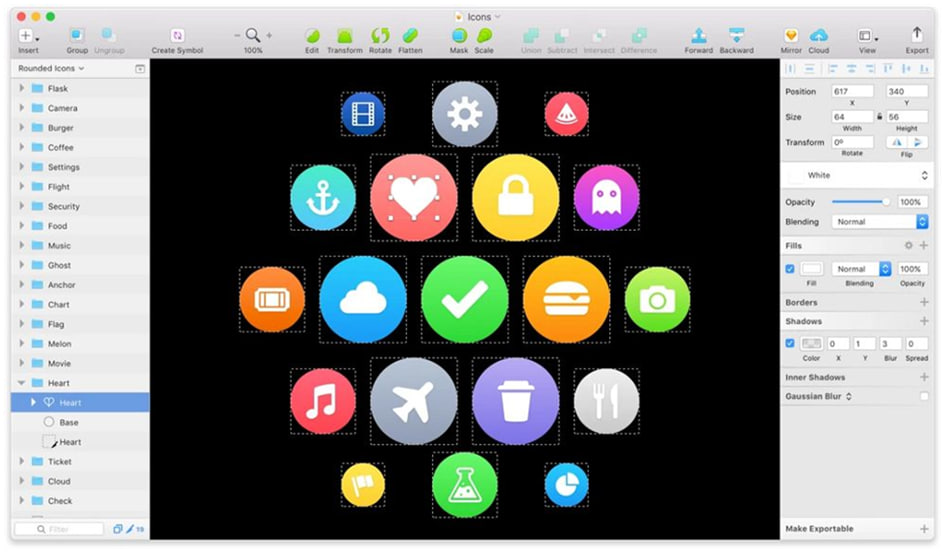
Положительные стороны:
-
Помогает в создании интерфейса
-
Удобство работы с текстовым форматом и графикой
-
Возможность настройки программы под свое удобство
Отрицательные стороны:
Pixelmator
Программа является альтернативной для фотошоп для macOS, но возможности у них приблизительно одинаковые. Отличается только тем, что более просто и понятно устроен.

Положительные стороны:
-
Машинная запись обучения (упрощает весь процесс)
-
Гибкость настроек корректировки цвета, не изменяющие основную картинку
-
Наличие Quick Selection, позволяющий выделять цвета (особенно хорошо помогает если цвета объектов и фоновых изображений имеют совпадение)
Отрицательные стороны:
Affinity Photo
Разработчикам хотелось создать подобие адоб фотошоп, но гораздо лучше. У них есть отличная возможность. Сначала программу создавали только для работы на ios, но сейчас появились и версии для Windows.
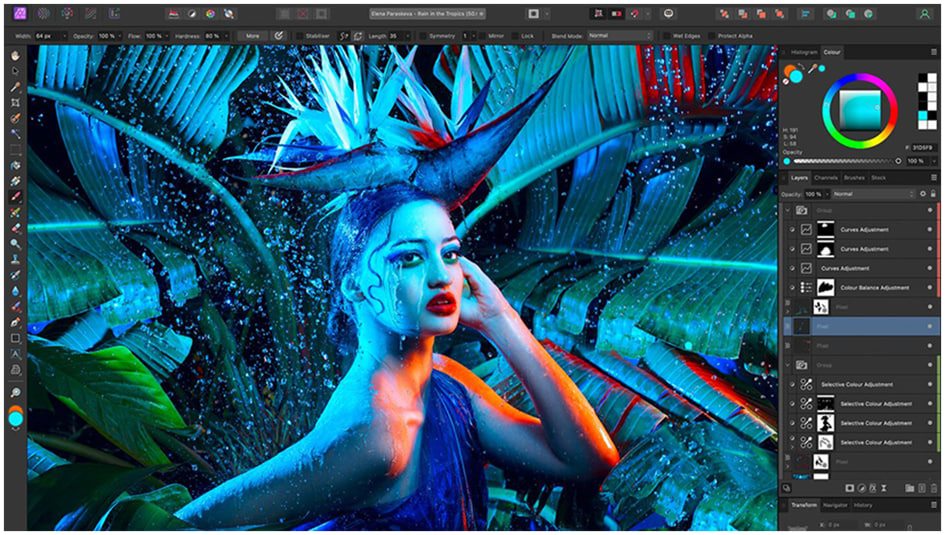
Положительные стороны:
-
Имеется помощник, объясняющий почему что-то неправильно работает (или совсем не работает), помогает быстро избавиться от проблемы
-
Все действия по работе хранятся в файле, не нужно беспокоиться что доступ будет потерян
-
Создать маску можно отдельным слоем, что оказалось более удобным форматом, чем накладывание на слои или папки, как в фотошоп
Отрицательные стороны:
-
Расположение нужных для работы инструментов совсем другое, чем у аналогичных программ. Из-за этого можно запутаться
-
Делится на работу с точечными рисунками и векторными
Бесплатные программы
Gimp
Эту программу легко установить на любой компьютер. Обладает высокой производительностью и функциональностью.

Положительные стороны:
-
Бесплатная установка
-
Множество инструментов чтобы работать с корректировкой цветовых решений и фильтрами
-
Удобство работы с контурными рисунками, благодаря чему можно создать рисунок, похожий на векторный
Отрицательные стороны:
-
Количество инструментов как и в фотошоп, но функциональность ограничена
-
Отсутствуют некоторые задачи (эффект красных глаз)
-
Нет поддержки 16-битного канала
Pixlr
Отличная возможность для редактуры любого изображения в онлайн формате. Работает в любом браузере. Здесь можно сделать обрезку фотографии, убрать какой-либо объект с картинки, откорректировать цвет, воспользоваться разными фильтрами или отретушировать изображение. Достаточно много открытых функций для работы онлайн.
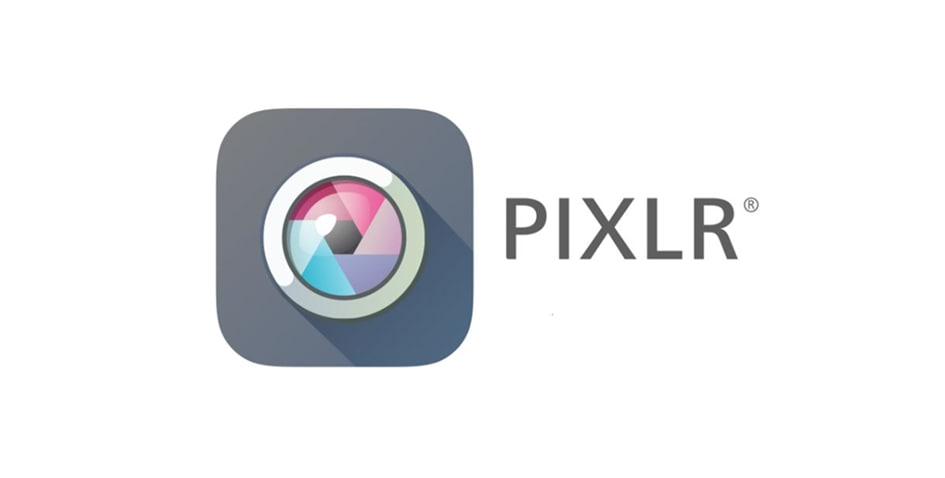
Положительные стороны:
-
Не требуется регистрация на сайте, чтобы получить доступ ко всем функциям
-
Множество фильтров для корректировки цвета и шумоподавления
-
Имеются все важные инструменты как в фотошоп
Отрицательные стороны:
-
Нет приборов для сложных действий (восстановительная кисть)
-
В настройках нет инструментов для цветовой коррекции
-
Сокращенные возможности функциональности программы (есть функция перемешки, добавления прозрачности)
Photo Pos Pro
В программе есть функции замены фона, вырезания лишних частей, добавка эффектов и др. В нем можно работать бесплатно, хорошо подойдет тем людям, кто не любит долго вникать во все детали и просто хочет быстро обработать фотографии.
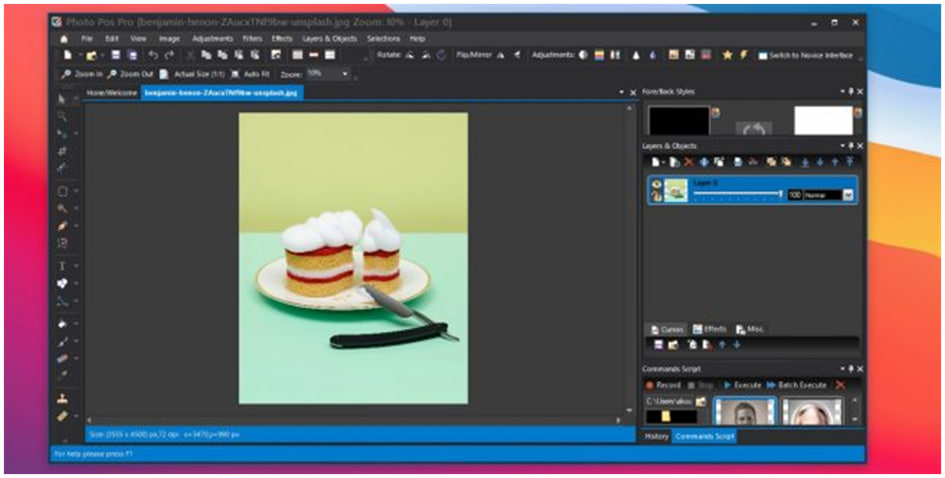
Положительные стороны:
-
Обладает 2 режимами работы: 1 — для новичков, 2 — для умеющих пользоваться подобными программами
-
Можно быстро отредактировать изображение даже если раньше не видела ни одного графического редактора
Отрицательные стороны:
-
Можно сохранять файлы больших размеров (1024х1024)
-
Отсутствуют инструменты для коррекции цвета, редактирования или ретуширования
-
Сложный интерфейс в официальной версии
Выводы
Многообразие появившихся программ для обработки изображений не могут до конца стать заменой адоб фотошоп. В том числе это касается случаев когда нужно работать с компьютерной графикой или профессионально провести корректировку фотографий. Но, для тех, кто все-таки предпочитает более простые аналоги подобных программ, предлагаем прочитать статью до конца и выбрать оптимальный вариант для работы.